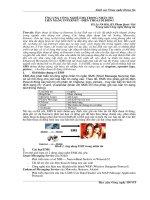Trang trí desktop theo cảm hứng điện thoại di động pdf
Bạn đang xem bản rút gọn của tài liệu. Xem và tải ngay bản đầy đủ của tài liệu tại đây (226.95 KB, 6 trang )
Trang trí desktop theo cảm hứng điện thoại di
động
Công cụ Omnimo cung cấp cho bạn một số widget
hấp dẫn như thời tiết, lịch, ngày tháng, kiểm tra
email, viết ghi chú, theo dõi tình hình hệ thống
Công cụ Omnimo sẽ giúp bạn trang trí Desktop theo
phong cách Windows Phone 7 (hệ điều hành di động
mới nhất của Microsoft) tuyệt đẹp. Phần mềm cung
cấp cho bạn một số widget đơn giản nhưng rất tiện
dụng như thời tiết, lịch, ngày tháng, các ứng dụng ưu
thích, kiểm tra email, viết ghi chú, theo dõi tình hình
hệ thống (CPU, ổ cứng và RAM), tín hiệu Wi-Fi
Sau đây là một số kiểu trang trí được chương
trình cung cấp sẵn:
Hướng dẫn cài đặt Omnimo
Trước khi cài đặt Omnimo, bạn cần phải cài
Rainmeter phiên bản mới nhất, có thể tìm thấy tại
địa chỉ sau:
Rainmeter là công cụ phổ biến dùng để tùy chỉnh
giao diện cho Windows, tương thích với mọi hệ điều
hành từ Windows XP đến Windows 7. Đây cũng là
nền tảng mà Omnimo sử dụng để thiết kế giao diện
phong cách Windows Phone 7 mà bạn sắp cài đặt.
Tiếp theo, bạn tải bản cài đặt Omino UI tại đường
link này.
Để bắt đầu chương trình, máy tính của bạn phải có
font chữ Segue UI Light, font chữ này mặc định cài
sẵn trong Windows 7. Hoặc nếu sử dụng hệ điều
hành phiên bản khác, bạn nên tải thêm font chữ này
về và cài vào máy.
Bạn hãy tắt Rainmeter trước khi cài Omnimo UI.
Bộ cài đặt của Omnimo có tác dụng tự động thêm
skin, theme vào thư mục của Rainmeter. Sau khi cài
đặt xong, bạn khởi động Rainmeter và thưởng thức
giao diện Windows Phone 7 trên màn hình của mình.
Hướng dẫn sử dụng Omnino UI
- Để thay đổi vị trí các widget, bạn chỉ việc click, kéo
và thả.
- Để tắt một widget, bạn đưa chuột vào widget đó,
bấm vào nút đóng (hình dấu "x") ở phía trên bên phải
(biểu tượng này chỉ hiện ra khi bạn đưa trỏ chuột vào
widget đó).
- Để cấu hình cho widget (ví dụ widget cập nhật thời
tiết, check mail ), bạn đưa trỏ chuột vào widget,
click vào nút Config bên dưới nút đóng ứng dụng vừa
hiện ra. Việc cấu hình cho widget khá đơn giản,
người dùng chỉ cần thay đổi các giá trị theo ý thích và
bấm nút Set để lưu lại.
- Để thêm một widget, bạn bấm vào nút tròn có hình
dấu (+) ở góc trên bên phải màn hình và click vào
widget bạn cần dùng trong danh sách vừa hiện ra. Tại
đây, bạn còn có thể thay đổi tông màu, màu nền cho
các widget.